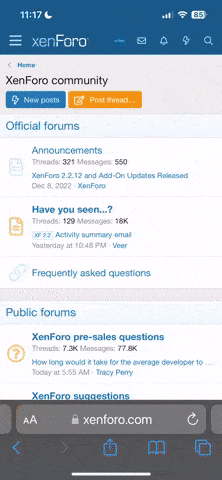fanlei634
小学一年级
- 注册
- 2005-05-15
- 帖子
- 101
- 反馈评分
- 0
- 点数
- 1
转载自倚天硬件站,这篇文章对超频新手绝对极有帮助!贴图贴到我手酸!
严格意义上的超频是一个广义的概念,它是指任何提高计算机某一部件工作频率而使之工作在非标准频率下的行为及相关行动都应该称之为超频,其中包括CPU超频、主板超频、内存超频、显示卡超频和硬盘超频等等很多部分,而就大多数人的理解,他们的理解仅仅是提高CPU的工作频率而已,这可以算是狭义意义上的超频概念。英文中,超频是"OverClock",也被简写成OC,超频者就是"OverClocker",它翻译过来的意思是超越标准的时钟频率,因此国外的朋友们也认为让硬件产品以超越标准的频率工作便是超频了。而至于超频的起源目前已无法考证,谁是始作俑者更是无人知晓,其起源大概是从生活在386时代的前人开始尝试,至今超频的发展还是依然有迹可寻。
有人说超频是在钻CPU制造商设计和制造中的空子,也有人说这是为了榨干CPU的性能潜力,要解释这两种说法,这需要从CPU的制造方面开始说起。CPU是一种高科技的结晶,代表人类的最新科技实力,所以它的制造同样也需要最先进的技术来完成。正是由于CPU总是位于科技潮水的最前沿,所以即使以Intel的实力,依然无法做到对CPU生产过程的完全监控和掌握,就是说有很多不可控的因素夹杂在CPU制造其中。这就造成了一个比较严重的问题――无法完全确定一款CPU最合理的工作频率。简单的来说就是某生产线上制造出的CPU只能保证最终产品在一定频率范围之内运行,而不可能“恰好”定在某个需要的频率上。至于偏差情况有多严重,则要视具体生产工艺水平和制造CPU的晶圆片品质而定。因此生产线下来的CPU每一颗都要经过细致的测试以后,才能最终标定它的频率,这个标定出来的频率就是我们在CPU壳上看到的频率了,这个频率的高低完全由CPU生产商来定。
一般来说,CPU制造商都会为了保证产品质量而预留的一点频率余地,例如实际能达到2GHz的P4 CPU可能只标称成1.8GHz来销售,因此这一点CPU频率的保留空间便成了部分硬件发烧友们最初的超频的灵感来源,他们的目的就是为了把这失去的性能自己给讨回来,这便发展到了CPU的超频。
如何超频
要说如何去超频就要先讲一下CPU频率设定的问题。CPU的工作时钟频率(主频)是由两部分:外频与倍频来决定的,两者的乘积就是主频。所谓外部频率,指的就是整体的系统总线频率,它并不等同于经常听到的前端总线(FrontSideBus)的频率,而是由外频唯一决定了前端总线的频率――前端总线是连接CPU和北桥芯片的总线。AMD系统前端总线频率是两倍的外率,而P4平台上是4倍的外率,只有在以前的老Athlon和PIII/PII平台上,前端总线频率才和外频相等。目前主流CPU的外频大多为100MHz、133MHz和166MHz,Intel基于200MHz外频(即FSB=800MHz)的P4才刚刚发布,而AMD公司800MHz前端总线的Athlon还没有发布。倍频的全称是倍频系数,CPU的时钟频率与外频之间存在着一个比值关系,这个比值就是倍频系数,是个简称倍频,倍频是以自然数为基础的数字,以0.5为间隔,例如11.5,12,13这类,现在最高的倍频能达到将近25。比如P4 2.8G CPU就是由133MHz的外频乘以21的倍频得到的。
超频从整体上来说,就是手动去设置CPU的外频和倍频,以使得CPU工作在更高的频率下,然而现在Intel的CPU倍频都是锁死的,而AMD AthlonXP也仅有很少数的产品是没有锁倍频的,因此现在的超频大多数都是从外频上面去做手脚,也就是提高外部总线的频率这个被乘数来使CPU的主频得以提高。
现在的主板厂商很多都作了人性化的超频功能,因此超频的方法也从以前的硬超频变成了现在更方便更简单的软超频。所谓硬超频是指通过主板上面的跳线或者DIP开关手动设置外频和CPU、内存等工作电压来实现的,而软超频指的是在系统的BIOS里面进行设置外频、倍频和各部分电压等参数,一些主板厂商还推出了傻瓜超频功能(例如硕泰克的红色风暴 RedStrom)就是主板可以自动以1MHz为单位逐步提高外频频率,自动为用户找到一个让CPU能够稳定运行的最高频率,这是一种傻瓜化自动化的超频。此外一些针对超频玩家而推出的主板还可能带有DEBUG指示灯为超频者在超频中提供指示与帮助,DEBUG指示灯[图DEBUG]就是板载在一块DEBUG卡,有两位7段数字的作为显示,计算机在启动过程中会自动顺序检测个部分硬件是否连接好并工作正常,如果哪一部分出现问题,就会在显示出该部分的代号,这样用户就可以很容易的按照手册找到出现问题的是哪个部分,便于超频者发现问题解决问题。如果最终没有问题,顺利启动通过,就会显示"FF"的字样,也指示一切正常。
硬超频:
现在采用纯跳线方式超频的主板已经没有了,代替它们的都是采用DIP开关这样的形式,而现在的CPU都是所频的,倍频设置都是主板自动侦测,因此一般倍频设置也被省略了。下面我们以磐英EPOX EP-4SDA+主板为例说明一下如何调节DIP开关来进行硬超频。
[attachmentid=22657]
如图所示,在这款P4主板上可以看到四个印刷表格,仔细看一下,他们分别代表的是:SW1--AGP电压调节(AGP 4X);SW2--DDR内存电压(VCC2.5);SW3--CPU核心电压(CPU V-Core);SW4--CPU增加电压量(CPU VOLTAGE),此外还有JCLK1这个跳线,可以设定外频是100MHz、133MHz还是自动。
[attachmentid=22658]
如果我们现在用一块P4 2.0GA CPU进行超频测试,它的规范频率设置应该是100MHz x 20=2000MHz,如果采用硬超频,就需要把外频从标准的100MHz提升到133MHz,而至于CPU是不是能以133外频工作(2.66GHz),那就是另一回事情了。从说明上[JP1-1.JPG]可以看到,默认的位置是3-4连接,也就是自动侦测CPU外频,我们需要把1-2短接,强制将外频设定在133MHz下!
[attachmentid=22659]
改后如图所示,需要注意的是有三角标示的那一端为第一针,顺序不要搞混。
此外为了提高整体的稳定性,也是为了做示范,我们打算把CPU的核心电压和内存电压也都提高一些,而SW1的AGP电压就不改变了,因此我们还需要调节SW2、SW3和SW4这三个DIP开关。首先调节SW2的内存电压,DDR默认电压为2.5V,我们可以适当的提高到2.6V,如表格所示
[attachmentid=22682]
需要将默认状态的OFF-OFF-OFF改变成OFF-OFF-ON,修改后的SW2如图。
[attachmentid=22683]
P4 CPU的标准电压为1.5V,我们打算将超频后的电压设定在1.65V,CPU实际的工作电压==BIOS设置+SW4的设置电压(SW3设为AUTO)==SW3设置电压+SW4的设置电压(BIOS设置为DEFAULT)。现在BIOS设置为默认电压,那么需要调整SW3和SW4的设置。SW3默认设置都是OFF,我们打算将电压设置为1.55V,按照主板上所示,我们需要把1\2\5\6四个开关都置于ON的状态下,调整好了以后如图。
[attachmentid=22684]
[attachmentid=22688]
另外的SW4-CPU增加电压量上我们也要设置成+0.1V,因此根据图中所示,
[attachmentid=22689]
我们还需要把SW4的第一个开关放在ON的位置上,调整前后的SW4如图。
[attachmentid=22690]
[attachmentid=22660]
硬超频部分的工作就这么多了,下面你要做的工作就是检查一下硬件各部分的连接,准备尝试开机了。
2.软超频:
软超频就是开机以后进入系统的BIOS中,进行超频设置的过程。进入BIOS的方法是开机以后按下DEL键或是F1键就直接进入主板的BIOS中了,不同BIOS版本的主板进入方式会有一些不同之处,
[attachmentid=22661]
图是Award BIOS,进入方式为按下DEL键;而Phoenix BIOS大多是要按下F1键来进入。不同BIOS版本,不同的平台中软超频的设置方式也存在一些差异,在此我们以Award BIOS、AMI BIOS和Phoenix BIOS三种最常见的BIOS版本为例,平台则是两个P4平台,一个XP平台,介绍的内容包括手动的软性设置与红色风暴这种自动超频方法。
Award BIOS(SiS645芯片组--P4平台)
我们打算软超频CPU还是这块P4 2.0GA,开机会按下DEL键进入BIOS主菜单,BIOS主菜单画面如图
[attachmentid=22662]
进行软超频的设置在右边一栏的第一行"Frequency/Voltage Control",我们进入这个菜单中,进入后的主画面如图。
[attachmentid=22663]
首先我们先来调整CPU的外频,利用键盘上的"上下"按键使光标移动到"CPU Clock"上面,然后按一下回车键,就会出现如图的菜单,
[attachmentid=22664]
手动输入想设置成的CPU外频数值,在此允许输入数值范围在100-200之间,可以以每1MHz的频率提高进行线性超频,最大限度的挖掘CPU的潜能。原则上来讲,第一次超频CPU因为不清楚CPU究竟可以在多高的外频下工作,因此设置外频的数值可以以三至五兆赫兹为台阶提高来慢慢试验,在此为了示范,直接将外频设置成了133MHz这个标准外频,设置了正确的外频数字以后再按回车键确定。
第二步再来设置一下内存总线的频率,这是在"CPU:DRAM Clock Ratio"中进行选择
[attachmentid=22665]
这里面设置的是外频与内存总线频率的比值,可以选择"4:3""1:1"和"4:5"三个,如果你使用的是DDR333内存,那么它的标准运行频率可以达到166MHz,刚才我们已经把外频设置成了133MHz,因此在此可以选择"4:5",让内存也运行在最高的水平,如果你使用的是DDR266内存,可以设置成"1:1"让二者同步工作,也可以还设置成"4:5",然后再加一些内存电压,尝试一下超频内存。
第三个步骤是调节CPU的核心电压,如果要想让CPU在一个高频率下工作,通常都需要适当的加一点儿电压来保证CPU的稳定运行。这在"Current Voltage"项目里面设置,如图:
[attachmentid=22666]
P4 CPU的额定核心工作电压为1.5V,通常不超过1.65V的电压都是安全的,当然超频提高电压是要在保证稳定工作的前提下,尽可能的少加电压,这是从散热方面考虑为了将CPU的温度尽可能的控制在低水平下。电压也可以一点一点儿的逐渐尝试提高,不必急于一步到位,在此我们先选择1.55V尝试一下。请注意超过1.70V的电压对于北木核心的P4来说都是危险的,有可能会烧坏CPU,因此电压不宜加的过高!
第三步不是必须的,就是来提高给DDR内存供电的电压,DIMM模组的默认电压为2.5V,如果内存品质不好,或是也超频了内存,那么可以适当提高一点内存电压,加压幅度尽量不要超过0.5V,后则有可能会损坏内存。由于我们在此用的是DDR333内存,完全可以在166MHz下正常运行,因此只是示意性的选择了增加0.1v,如图所示。
[attachmentid=22667]
最后,在这里面还可以看到给AGP显示卡提高工作电压的选项,如果你超频是为标准外频,也让显示卡超频工作了的话,那么可以考虑适当提高一些AGP的电压,AGP默认电压为1.5V,在此我们也示意性的提高了0.1V,最后用户最好再来检查一下设置有没有错误。
[attachmentid=22668]
如果无误的话,那么就可以按ESC键,退出这个菜单了。最后当然不要让了存入CMOS设置中再退出,重新启动。
[attachmentid=22669]
如果超频不成功或是机器重新启动后没有点亮,那么需要关闭计算机,利用主板上的CMOS跳线清除CMOS信息,再开机重新设置;另一种方法是关闭计算机后,一直按住键盘上的Insert按键开机,直到点亮了以后再松开,这两种方法都可以让超频失败的计算机重新点亮。
AMI BIOS(Intel 845PE芯片组--P4平台)
上面我们已经介绍了P4 CPU的软超频方法,这部分来介绍一种傻瓜化的自动超频技术――红色风暴。这种技术是某主板厂商开发的一种自动超频功能,使用它以后,主板会以1MHz为增加量,自动逐步提高外频来侦测CPU最高的稳定运行频率,而让用户免去了反复尝试外频,反复重新启动、清除CMOS等烦恼,因此说这是一种傻瓜化的超频技术,有些相似于照相中的傻瓜相机和普通手动相机之间的差异。
[attachmentid=22670]
进入这个主板的BIOS以后,可以从上图看到这是采用AMI BIOS的主板,三个厂商的BIOS版本中的基本内容都是差不多的,只是它们之间存在一些微小的差别,这并不妨碍我们在BIOS中进行软超频的工作。不过并不是所有主板都提供了软超频方面的功能,目前主板厂商里面,EPOX、Abit、Asus、Soltek、双捷Albatron等厂商的主板产品在这方面做得不错。下面让我们来看一下这个Red Strom红色风暴技术。
在上图的BIOS主页面上,从左边一栏最下面的"Frequency/Voltage Control"中进入主板的超频选项里面,进入后的页面如图[Redstrom-1.jpg]。在"CPU Ratio Selection"里面显示的是CPU是锁频的,因此倍频不能被更改。而主板在"CPU Linear Frequency"里面也提供了手动调节CPU外频的功能,在CPU Linear Frequency改为Enable以后,就可以手动更改CPU的外频了,如图:
[attachmentid=22671]
也可以以1MHz为增加量,手动调节线性提高外频。
在最上面可以看到有"Redstrom Overclocking Tech",这就是要介绍的红色风暴超频技术,进入以后就会看到如图
[attachmentid=22672]
上图提示的,说明你已经进入红色风暴超频项目中,按下回车键便开始红色风暴的自动超频。按下Enter键以后,接下来系统自动会1MHz、1MHz的缓慢提高外频,大约每一秒钟提高1MHz,直至红色风暴所认为CPU能承受的最高工作频率为止,这块P4 2GA CPU利用红色风暴在不加电压的前提下超频,外频能逐步达到120MHz最终停止,在终止频率下系统会暂停5秒钟左右,接下来系统就会自动重新启动。
超频爱好者们大多还是喜欢手动调节外频来寻找CPU的最佳超频极限,而红色风暴可以作为一种参考依据来用。这款主板没有提供CPU电压调节功能,因此在这块主板上测试的CPU超频极限势必没有在提高电压后超频来的高,因此红色风暴也有优点有缺点,在此为大家介绍一下仅供参考。
Phoenix BIOS(nForce2芯片组--Athlon XP平台)
在介绍过了两个Intel CPU平台的超频以后,我们来看一下AMD Athlon XP处理器的超频情况,我们选择的主板是颇具超频功能的nForce2芯片组的EPOX主板,它的BIOS版本为Phoenix公司的,也是为了让大家全面了解一下各个不同版本BIOS之间的异同之处。CPU采用的是最新的Barton核心的XP 3000+处理器,内存依然为Kingston DDR333内存。
[attachmentid=22674]
如图所示,这是Phoenix BIOS的主页面,虽然在里面看不到"Frequency/Voltage Control"的项目,但是频率调节和超频功能依然有,它们被分散在了其他的几个项目之中。首先进入"Power BIOS Features"项目中。
[attachmentid=22675]
在这里面有三个选项,分别是调节CPU、AGP和内存模组电压的。XP3000+的默认电压是1.65V,工作在13x倍频下,默认的前端总线频率(FSB)为166MHz,它的实际工作频率是2,158MHz==13 x 166。我们打算尝试一下200MHz的前端总线频率,把它设置在11 x 200==2.2GHz这样的频率下工作,电压也稍微提高一些,同时打算让DDR333内存运行在200MHz的频率下,等同于DDR400。在此我们先提高0.1V的CPU核心电压,这样XP就工作在了1.75V。
[attachmentid=22676]
因为也超频了内存,因此也需要适当的提高一些内存电压,在此将DIMM电压提高到2.77V,增加量0.27V,如图。
[attachmentid=22691]
在此不增加AGP电压了,这些设置好以后可以按ESC退出这个选项。接着退回到
严格意义上的超频是一个广义的概念,它是指任何提高计算机某一部件工作频率而使之工作在非标准频率下的行为及相关行动都应该称之为超频,其中包括CPU超频、主板超频、内存超频、显示卡超频和硬盘超频等等很多部分,而就大多数人的理解,他们的理解仅仅是提高CPU的工作频率而已,这可以算是狭义意义上的超频概念。英文中,超频是"OverClock",也被简写成OC,超频者就是"OverClocker",它翻译过来的意思是超越标准的时钟频率,因此国外的朋友们也认为让硬件产品以超越标准的频率工作便是超频了。而至于超频的起源目前已无法考证,谁是始作俑者更是无人知晓,其起源大概是从生活在386时代的前人开始尝试,至今超频的发展还是依然有迹可寻。
有人说超频是在钻CPU制造商设计和制造中的空子,也有人说这是为了榨干CPU的性能潜力,要解释这两种说法,这需要从CPU的制造方面开始说起。CPU是一种高科技的结晶,代表人类的最新科技实力,所以它的制造同样也需要最先进的技术来完成。正是由于CPU总是位于科技潮水的最前沿,所以即使以Intel的实力,依然无法做到对CPU生产过程的完全监控和掌握,就是说有很多不可控的因素夹杂在CPU制造其中。这就造成了一个比较严重的问题――无法完全确定一款CPU最合理的工作频率。简单的来说就是某生产线上制造出的CPU只能保证最终产品在一定频率范围之内运行,而不可能“恰好”定在某个需要的频率上。至于偏差情况有多严重,则要视具体生产工艺水平和制造CPU的晶圆片品质而定。因此生产线下来的CPU每一颗都要经过细致的测试以后,才能最终标定它的频率,这个标定出来的频率就是我们在CPU壳上看到的频率了,这个频率的高低完全由CPU生产商来定。
一般来说,CPU制造商都会为了保证产品质量而预留的一点频率余地,例如实际能达到2GHz的P4 CPU可能只标称成1.8GHz来销售,因此这一点CPU频率的保留空间便成了部分硬件发烧友们最初的超频的灵感来源,他们的目的就是为了把这失去的性能自己给讨回来,这便发展到了CPU的超频。
如何超频
要说如何去超频就要先讲一下CPU频率设定的问题。CPU的工作时钟频率(主频)是由两部分:外频与倍频来决定的,两者的乘积就是主频。所谓外部频率,指的就是整体的系统总线频率,它并不等同于经常听到的前端总线(FrontSideBus)的频率,而是由外频唯一决定了前端总线的频率――前端总线是连接CPU和北桥芯片的总线。AMD系统前端总线频率是两倍的外率,而P4平台上是4倍的外率,只有在以前的老Athlon和PIII/PII平台上,前端总线频率才和外频相等。目前主流CPU的外频大多为100MHz、133MHz和166MHz,Intel基于200MHz外频(即FSB=800MHz)的P4才刚刚发布,而AMD公司800MHz前端总线的Athlon还没有发布。倍频的全称是倍频系数,CPU的时钟频率与外频之间存在着一个比值关系,这个比值就是倍频系数,是个简称倍频,倍频是以自然数为基础的数字,以0.5为间隔,例如11.5,12,13这类,现在最高的倍频能达到将近25。比如P4 2.8G CPU就是由133MHz的外频乘以21的倍频得到的。
超频从整体上来说,就是手动去设置CPU的外频和倍频,以使得CPU工作在更高的频率下,然而现在Intel的CPU倍频都是锁死的,而AMD AthlonXP也仅有很少数的产品是没有锁倍频的,因此现在的超频大多数都是从外频上面去做手脚,也就是提高外部总线的频率这个被乘数来使CPU的主频得以提高。
现在的主板厂商很多都作了人性化的超频功能,因此超频的方法也从以前的硬超频变成了现在更方便更简单的软超频。所谓硬超频是指通过主板上面的跳线或者DIP开关手动设置外频和CPU、内存等工作电压来实现的,而软超频指的是在系统的BIOS里面进行设置外频、倍频和各部分电压等参数,一些主板厂商还推出了傻瓜超频功能(例如硕泰克的红色风暴 RedStrom)就是主板可以自动以1MHz为单位逐步提高外频频率,自动为用户找到一个让CPU能够稳定运行的最高频率,这是一种傻瓜化自动化的超频。此外一些针对超频玩家而推出的主板还可能带有DEBUG指示灯为超频者在超频中提供指示与帮助,DEBUG指示灯[图DEBUG]就是板载在一块DEBUG卡,有两位7段数字的作为显示,计算机在启动过程中会自动顺序检测个部分硬件是否连接好并工作正常,如果哪一部分出现问题,就会在显示出该部分的代号,这样用户就可以很容易的按照手册找到出现问题的是哪个部分,便于超频者发现问题解决问题。如果最终没有问题,顺利启动通过,就会显示"FF"的字样,也指示一切正常。
硬超频:
现在采用纯跳线方式超频的主板已经没有了,代替它们的都是采用DIP开关这样的形式,而现在的CPU都是所频的,倍频设置都是主板自动侦测,因此一般倍频设置也被省略了。下面我们以磐英EPOX EP-4SDA+主板为例说明一下如何调节DIP开关来进行硬超频。
[attachmentid=22657]
如图所示,在这款P4主板上可以看到四个印刷表格,仔细看一下,他们分别代表的是:SW1--AGP电压调节(AGP 4X);SW2--DDR内存电压(VCC2.5);SW3--CPU核心电压(CPU V-Core);SW4--CPU增加电压量(CPU VOLTAGE),此外还有JCLK1这个跳线,可以设定外频是100MHz、133MHz还是自动。
[attachmentid=22658]
如果我们现在用一块P4 2.0GA CPU进行超频测试,它的规范频率设置应该是100MHz x 20=2000MHz,如果采用硬超频,就需要把外频从标准的100MHz提升到133MHz,而至于CPU是不是能以133外频工作(2.66GHz),那就是另一回事情了。从说明上[JP1-1.JPG]可以看到,默认的位置是3-4连接,也就是自动侦测CPU外频,我们需要把1-2短接,强制将外频设定在133MHz下!
[attachmentid=22659]
改后如图所示,需要注意的是有三角标示的那一端为第一针,顺序不要搞混。
此外为了提高整体的稳定性,也是为了做示范,我们打算把CPU的核心电压和内存电压也都提高一些,而SW1的AGP电压就不改变了,因此我们还需要调节SW2、SW3和SW4这三个DIP开关。首先调节SW2的内存电压,DDR默认电压为2.5V,我们可以适当的提高到2.6V,如表格所示
[attachmentid=22682]
需要将默认状态的OFF-OFF-OFF改变成OFF-OFF-ON,修改后的SW2如图。
[attachmentid=22683]
P4 CPU的标准电压为1.5V,我们打算将超频后的电压设定在1.65V,CPU实际的工作电压==BIOS设置+SW4的设置电压(SW3设为AUTO)==SW3设置电压+SW4的设置电压(BIOS设置为DEFAULT)。现在BIOS设置为默认电压,那么需要调整SW3和SW4的设置。SW3默认设置都是OFF,我们打算将电压设置为1.55V,按照主板上所示,我们需要把1\2\5\6四个开关都置于ON的状态下,调整好了以后如图。
[attachmentid=22684]
[attachmentid=22688]
另外的SW4-CPU增加电压量上我们也要设置成+0.1V,因此根据图中所示,
[attachmentid=22689]
我们还需要把SW4的第一个开关放在ON的位置上,调整前后的SW4如图。
[attachmentid=22690]
[attachmentid=22660]
硬超频部分的工作就这么多了,下面你要做的工作就是检查一下硬件各部分的连接,准备尝试开机了。
2.软超频:
软超频就是开机以后进入系统的BIOS中,进行超频设置的过程。进入BIOS的方法是开机以后按下DEL键或是F1键就直接进入主板的BIOS中了,不同BIOS版本的主板进入方式会有一些不同之处,
[attachmentid=22661]
图是Award BIOS,进入方式为按下DEL键;而Phoenix BIOS大多是要按下F1键来进入。不同BIOS版本,不同的平台中软超频的设置方式也存在一些差异,在此我们以Award BIOS、AMI BIOS和Phoenix BIOS三种最常见的BIOS版本为例,平台则是两个P4平台,一个XP平台,介绍的内容包括手动的软性设置与红色风暴这种自动超频方法。
Award BIOS(SiS645芯片组--P4平台)
我们打算软超频CPU还是这块P4 2.0GA,开机会按下DEL键进入BIOS主菜单,BIOS主菜单画面如图
[attachmentid=22662]
进行软超频的设置在右边一栏的第一行"Frequency/Voltage Control",我们进入这个菜单中,进入后的主画面如图。
[attachmentid=22663]
首先我们先来调整CPU的外频,利用键盘上的"上下"按键使光标移动到"CPU Clock"上面,然后按一下回车键,就会出现如图的菜单,
[attachmentid=22664]
手动输入想设置成的CPU外频数值,在此允许输入数值范围在100-200之间,可以以每1MHz的频率提高进行线性超频,最大限度的挖掘CPU的潜能。原则上来讲,第一次超频CPU因为不清楚CPU究竟可以在多高的外频下工作,因此设置外频的数值可以以三至五兆赫兹为台阶提高来慢慢试验,在此为了示范,直接将外频设置成了133MHz这个标准外频,设置了正确的外频数字以后再按回车键确定。
第二步再来设置一下内存总线的频率,这是在"CPU:DRAM Clock Ratio"中进行选择
[attachmentid=22665]
这里面设置的是外频与内存总线频率的比值,可以选择"4:3""1:1"和"4:5"三个,如果你使用的是DDR333内存,那么它的标准运行频率可以达到166MHz,刚才我们已经把外频设置成了133MHz,因此在此可以选择"4:5",让内存也运行在最高的水平,如果你使用的是DDR266内存,可以设置成"1:1"让二者同步工作,也可以还设置成"4:5",然后再加一些内存电压,尝试一下超频内存。
第三个步骤是调节CPU的核心电压,如果要想让CPU在一个高频率下工作,通常都需要适当的加一点儿电压来保证CPU的稳定运行。这在"Current Voltage"项目里面设置,如图:
[attachmentid=22666]
P4 CPU的额定核心工作电压为1.5V,通常不超过1.65V的电压都是安全的,当然超频提高电压是要在保证稳定工作的前提下,尽可能的少加电压,这是从散热方面考虑为了将CPU的温度尽可能的控制在低水平下。电压也可以一点一点儿的逐渐尝试提高,不必急于一步到位,在此我们先选择1.55V尝试一下。请注意超过1.70V的电压对于北木核心的P4来说都是危险的,有可能会烧坏CPU,因此电压不宜加的过高!
第三步不是必须的,就是来提高给DDR内存供电的电压,DIMM模组的默认电压为2.5V,如果内存品质不好,或是也超频了内存,那么可以适当提高一点内存电压,加压幅度尽量不要超过0.5V,后则有可能会损坏内存。由于我们在此用的是DDR333内存,完全可以在166MHz下正常运行,因此只是示意性的选择了增加0.1v,如图所示。
[attachmentid=22667]
最后,在这里面还可以看到给AGP显示卡提高工作电压的选项,如果你超频是为标准外频,也让显示卡超频工作了的话,那么可以考虑适当提高一些AGP的电压,AGP默认电压为1.5V,在此我们也示意性的提高了0.1V,最后用户最好再来检查一下设置有没有错误。
[attachmentid=22668]
如果无误的话,那么就可以按ESC键,退出这个菜单了。最后当然不要让了存入CMOS设置中再退出,重新启动。
[attachmentid=22669]
如果超频不成功或是机器重新启动后没有点亮,那么需要关闭计算机,利用主板上的CMOS跳线清除CMOS信息,再开机重新设置;另一种方法是关闭计算机后,一直按住键盘上的Insert按键开机,直到点亮了以后再松开,这两种方法都可以让超频失败的计算机重新点亮。
AMI BIOS(Intel 845PE芯片组--P4平台)
上面我们已经介绍了P4 CPU的软超频方法,这部分来介绍一种傻瓜化的自动超频技术――红色风暴。这种技术是某主板厂商开发的一种自动超频功能,使用它以后,主板会以1MHz为增加量,自动逐步提高外频来侦测CPU最高的稳定运行频率,而让用户免去了反复尝试外频,反复重新启动、清除CMOS等烦恼,因此说这是一种傻瓜化的超频技术,有些相似于照相中的傻瓜相机和普通手动相机之间的差异。
[attachmentid=22670]
进入这个主板的BIOS以后,可以从上图看到这是采用AMI BIOS的主板,三个厂商的BIOS版本中的基本内容都是差不多的,只是它们之间存在一些微小的差别,这并不妨碍我们在BIOS中进行软超频的工作。不过并不是所有主板都提供了软超频方面的功能,目前主板厂商里面,EPOX、Abit、Asus、Soltek、双捷Albatron等厂商的主板产品在这方面做得不错。下面让我们来看一下这个Red Strom红色风暴技术。
在上图的BIOS主页面上,从左边一栏最下面的"Frequency/Voltage Control"中进入主板的超频选项里面,进入后的页面如图[Redstrom-1.jpg]。在"CPU Ratio Selection"里面显示的是CPU是锁频的,因此倍频不能被更改。而主板在"CPU Linear Frequency"里面也提供了手动调节CPU外频的功能,在CPU Linear Frequency改为Enable以后,就可以手动更改CPU的外频了,如图:
[attachmentid=22671]
也可以以1MHz为增加量,手动调节线性提高外频。
在最上面可以看到有"Redstrom Overclocking Tech",这就是要介绍的红色风暴超频技术,进入以后就会看到如图
[attachmentid=22672]
上图提示的,说明你已经进入红色风暴超频项目中,按下回车键便开始红色风暴的自动超频。按下Enter键以后,接下来系统自动会1MHz、1MHz的缓慢提高外频,大约每一秒钟提高1MHz,直至红色风暴所认为CPU能承受的最高工作频率为止,这块P4 2GA CPU利用红色风暴在不加电压的前提下超频,外频能逐步达到120MHz最终停止,在终止频率下系统会暂停5秒钟左右,接下来系统就会自动重新启动。
超频爱好者们大多还是喜欢手动调节外频来寻找CPU的最佳超频极限,而红色风暴可以作为一种参考依据来用。这款主板没有提供CPU电压调节功能,因此在这块主板上测试的CPU超频极限势必没有在提高电压后超频来的高,因此红色风暴也有优点有缺点,在此为大家介绍一下仅供参考。
Phoenix BIOS(nForce2芯片组--Athlon XP平台)
在介绍过了两个Intel CPU平台的超频以后,我们来看一下AMD Athlon XP处理器的超频情况,我们选择的主板是颇具超频功能的nForce2芯片组的EPOX主板,它的BIOS版本为Phoenix公司的,也是为了让大家全面了解一下各个不同版本BIOS之间的异同之处。CPU采用的是最新的Barton核心的XP 3000+处理器,内存依然为Kingston DDR333内存。
[attachmentid=22674]
如图所示,这是Phoenix BIOS的主页面,虽然在里面看不到"Frequency/Voltage Control"的项目,但是频率调节和超频功能依然有,它们被分散在了其他的几个项目之中。首先进入"Power BIOS Features"项目中。
[attachmentid=22675]
在这里面有三个选项,分别是调节CPU、AGP和内存模组电压的。XP3000+的默认电压是1.65V,工作在13x倍频下,默认的前端总线频率(FSB)为166MHz,它的实际工作频率是2,158MHz==13 x 166。我们打算尝试一下200MHz的前端总线频率,把它设置在11 x 200==2.2GHz这样的频率下工作,电压也稍微提高一些,同时打算让DDR333内存运行在200MHz的频率下,等同于DDR400。在此我们先提高0.1V的CPU核心电压,这样XP就工作在了1.75V。
[attachmentid=22676]
因为也超频了内存,因此也需要适当的提高一些内存电压,在此将DIMM电压提高到2.77V,增加量0.27V,如图。
[attachmentid=22691]
在此不增加AGP电压了,这些设置好以后可以按ESC退出这个选项。接着退回到
附件
-
 1.jpg91.7 KB · 查看: 271
1.jpg91.7 KB · 查看: 271 -
 2.jpg43.8 KB · 查看: 237
2.jpg43.8 KB · 查看: 237 -
 3.jpg52 KB · 查看: 246
3.jpg52 KB · 查看: 246 -
 10.jpg77.2 KB · 查看: 243
10.jpg77.2 KB · 查看: 243 -
 11.jpg75.6 KB · 查看: 278
11.jpg75.6 KB · 查看: 278 -
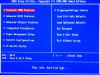 12.jpg87.5 KB · 查看: 267
12.jpg87.5 KB · 查看: 267 -
 13.jpg89.7 KB · 查看: 261
13.jpg89.7 KB · 查看: 261 -
 14.jpg63.3 KB · 查看: 248
14.jpg63.3 KB · 查看: 248 -
 15.jpg64.8 KB · 查看: 260
15.jpg64.8 KB · 查看: 260 -
 16.jpg91.2 KB · 查看: 226
16.jpg91.2 KB · 查看: 226 -
 17.jpg88.1 KB · 查看: 253
17.jpg88.1 KB · 查看: 253 -
 18.jpg80.7 KB · 查看: 256
18.jpg80.7 KB · 查看: 256 -
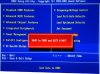 19.jpg83.4 KB · 查看: 257
19.jpg83.4 KB · 查看: 257 -
 20.jpg116.6 KB · 查看: 254
20.jpg116.6 KB · 查看: 254 -
 21.jpg89.2 KB · 查看: 231
21.jpg89.2 KB · 查看: 231 -
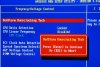 22.jpg118.2 KB · 查看: 236
22.jpg118.2 KB · 查看: 236 -
 23.jpg90.5 KB · 查看: 238
23.jpg90.5 KB · 查看: 238 -
 24.jpg67.7 KB · 查看: 238
24.jpg67.7 KB · 查看: 238 -
 25.jpg86.6 KB · 查看: 251
25.jpg86.6 KB · 查看: 251 -
 4.jpg88.8 KB · 查看: 264
4.jpg88.8 KB · 查看: 264 -
 5.jpg61.7 KB · 查看: 224
5.jpg61.7 KB · 查看: 224 -
 6.jpg83.3 KB · 查看: 270
6.jpg83.3 KB · 查看: 270 -
 7.jpg48.5 KB · 查看: 234
7.jpg48.5 KB · 查看: 234 -
 8.jpg62.2 KB · 查看: 251
8.jpg62.2 KB · 查看: 251 -
 9.jpg79 KB · 查看: 268
9.jpg79 KB · 查看: 268 -
 26.jpg60.3 KB · 查看: 238
26.jpg60.3 KB · 查看: 238